win10系统创建新账户后找不到超级管理员账户的解决方法
发布日期:2018-12-20 作者:Win10正式版官网 来源:www.52xitong.com我们在操作win10系统电脑的时候,常常会遇到win10系统创建新账户后找不到超级管理员账户的问题。那么出现win10系统创建新账户后找不到超级管理员账户的问题该怎么解决呢?很多对电脑不太熟悉的小伙伴不知道win10系统创建新账户后找不到超级管理员账户到底该如何解决?其实只需要点击“开始”——“控制面板”,进入控制面板界面,并选择右边的“用户账户”。进入“用户账户”界面之后,选择“创建一个账户”。然后给你创建的新账户命名,我们这里命名为“孙悟空”。接着点击“下一步”。就可以了。下面小编就给小伙伴们分享一下win10系统创建新账户后找不到超级管理员账户具体的解决方法:
1、点击“开始”——“控制面板”,进入控制面板界面,并选择右边的“用户账户”。
2、进入“用户账户”界面之后,选择“创建一个账户”。然后给你创建的新账户命名,我们这里命名为“孙悟空”。接着点击“下一步”。
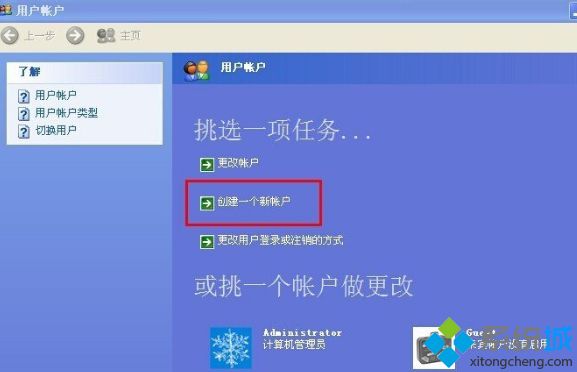
3、进入了“挑选一个账户类型”的界面,点击右下角的“创建账户”,即可完成创建一个新账户的任务。我们重新“用户账户”界面,就会发现新账户“孙悟空”已经存在。
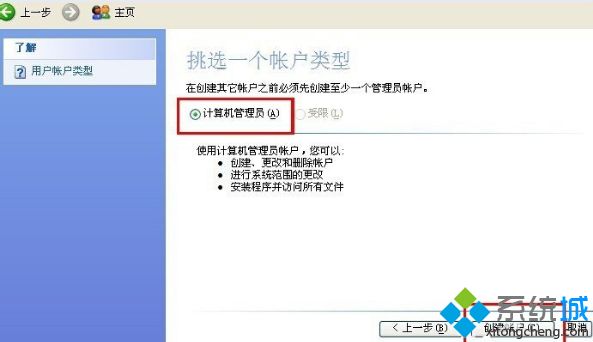
4、到这里,也许你就认为以后自己可以有两个window win10账号了。但是,当你重启电脑之后,你就会发现在电脑运行到“欢迎使用”界面时,只出现一个账户,即那个新的账户,原来的超级管理员账户不见了。此时,你只能够选择进入新创建的那个账户的界面。然而,我们留在超级管理员账户上面的资料没有出现在新创建的账户界面。怎么办?下面将是本经验的重点。
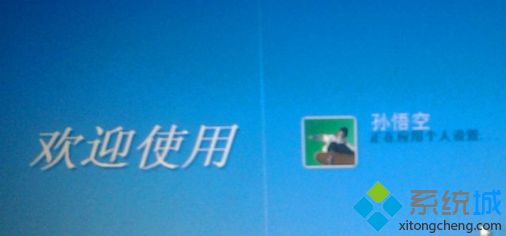
5、进入新账户操作界面之后,“开始”——“运行”,在方框里面输入“cmd”,并点击“确定”。
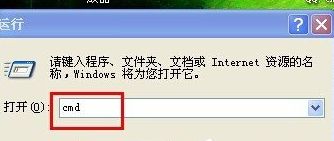
6、在弹出的黑色方框里面,你会看到有一个一闪一闪的“横线”,在这个地方粘贴准备好的命令符:reg add “HKEY_LOCAL_MACHINE\SOFTWARE\Microsoft\Windows NT\CurrentVersion\Winlogon\SpecialAccounts\UserList” /v Administrator /d 1 /t REG_DWORD /f 最后敲击“enter”键即可。好了,到此问题已经解决。
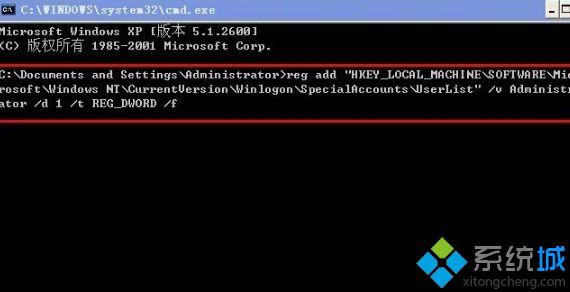
相关系统推荐
Win10系统教程栏目
Win10系统教程推荐
win10系统下载排行
友情链接